定位与拉伸
定位与拉伸
用设计器打开报表7.3,在该报表上增加标题、表头、表尾,实现定位与拉伸。
第一步:在报表的最上端插入两行,设置这两行的行类型都为“头标题”。在最下端追加两行,设置倒数第二行的行类型为“报表尾”,最后一行的行类型为“尾标题”。
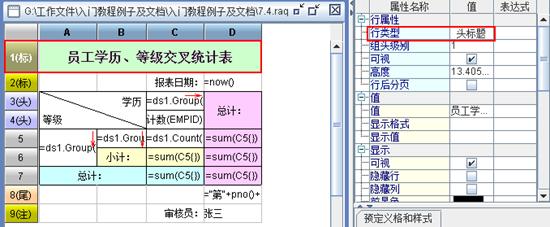
第二步:设置头标题
合并A1,B1,C1,D1,在A1中输入“员工学历、等级交叉统计表”,设置A1单元格居中显示。
第三步:在C2单元格中输入:报表日期,在D2单元格中输入:=now(),在D8单元格中输入:=”第”+pno()+”页”,在C9单元格中输入:审核员,在D9单元格中输入:张三
第四步:预览报表 点击工具栏的  按钮预览报表。
按钮预览报表。
效果如下图所示:
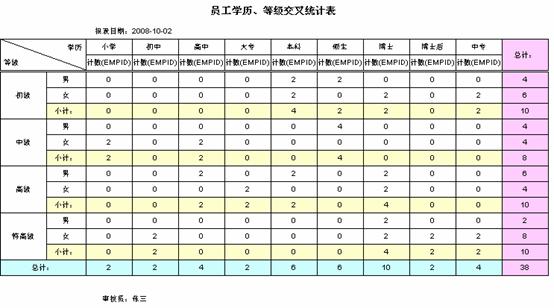
我们发现报表日期和审核员都没有居右。
第五步:选中B2单元格,在右边的属性列表中展开“分页”,选择“分页时伸缩”属性。 如下图所示:
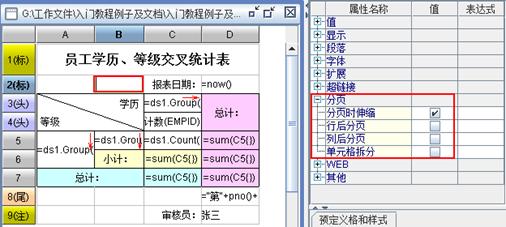
选中B9单元格,在右边的属性列表中展开“分页”,选择“分页时伸缩”属性。
第六步:美化外观
第七步:保存预览 此报表保存为7.4.raq,预览效果如下图所示:
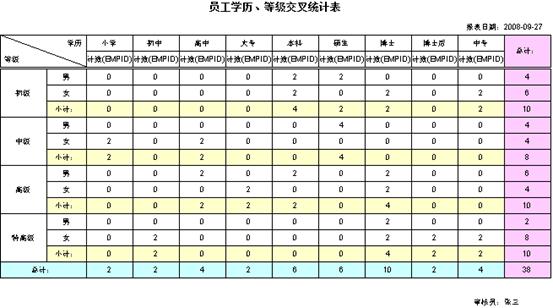
第八步:发布报表
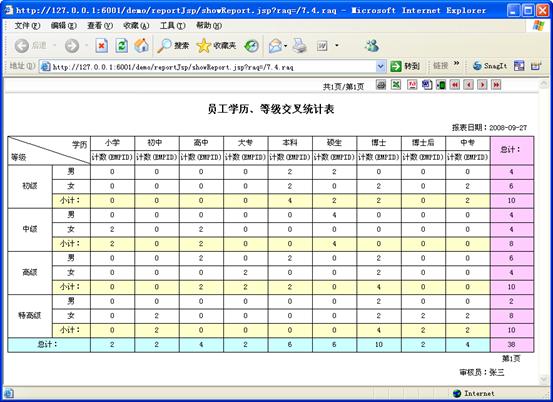
-
定位拉伸规则:数据区横向扩展时,很可能横向扩展出很大面积,但是头标题区和尾标题区在设计的时候无法知道数据区会扩展出多大,而为了让报表整体美观,报表的头标题区和尾标题区都是希望随着数据区的横向扩展,有些内容靠右对齐,有些内容靠左对齐。这时,除了希望靠左靠右对齐的单元格外,对中间某一单元格设置“分页时伸缩“属性,这样,横向扩展时报表引擎会对该单元格进行拉大,其他单元格保持位置不变,如果没有单元格设定了分页时伸缩,则对最右边一个单元格进行拉伸。
-
除报表头、分组表头、数据区和表尾区以外的区域适用定位和拉伸规则。